未來對我們來說是不可預測的,也許有一天我們的手機會被竊取、被自己損壞、或不小心升級設備後刪除資料。我們的手機上有很多重要的數據,如果我們之前沒有備份手機數據,我們除了傷心之外什麼也做不了。丟失手機已經夠糟糕的了,但丟失手機上的所有個人資訊可能是毀滅性的。
為了避免類似的情況,我們需要聰明一點,定期備份重要文件,如通話記錄、訊息、照片、音樂、聯絡人等。在備份和復原過程中,通話記錄的備份和復原聽起來可能比其他檔案更困難。說實話,這也很容易。在此頁面上,我們將向您展示 4 種輕鬆備份和還原Android通話記錄的方法。
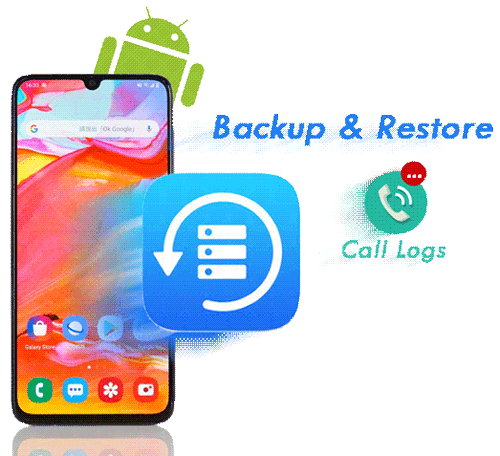
備份和恢復Android通話記錄的第一個解決方案是使用專業的備份軟體Coolmuster Android Backup Manager 。該工具專為Android資料備份和復原而設計。它使您能夠備份各種文件類型,包括通話記錄。透過Android備份管理器,您可以一鍵輕鬆地將Android上的通話記錄備份到電腦上。您可以隨時使用此工具將備份的通話記錄還原到任何Android手機。
為什麼Coolmuster Android Backup Manager如此出色?
歡迎在您的Windows或Mac電腦上下載Android備份管理器,並使用它來備份和還原您的Android通話記錄。
01下載Android備份管理器並在電腦上啟動它,然後透過 USB 線將Android手機連接到電腦。請按照螢幕上的提示操作,使您的Android被程式識別,完成後,您將看到如下所示的主介面。

注意:此外,您還可以使用 Wi-Fi 進行連線。點擊“如何透過Wi-Fi連接Android ?”了解更多。
02現在點擊“備份”按鈕並選擇“通話記錄”,然後選擇電腦上儲存通話記錄的位置。選擇後,點擊「備份」按鈕將通話記錄從Android手機備份到 PC 。

01在電腦上啟動Android備份管理器,然後透過 USB 線將Android連接到電腦。偵測到您的手機後,選擇「恢復」。
02選擇備份檔案並選取“通話記錄”,然後按一下“恢復”按鈕將通話記錄還原到您的Android手機。

影片指南
我們要介紹的實現通話記錄備份和恢復的第二個最佳方法是使用一個著名且強大的工具——Coolmuster Coolmuster Android Assistant ,這是大多數用戶的選擇。該工具可用於在您的手機/平板電腦和電腦之間進行管理。該工具不僅可以一鍵備份和恢復Android上的數據到PC,還可以選擇性地匯出和匯入一些重要數據,包括通話記錄、聯絡人、簡訊、照片、影片、音樂、書籍、應用程式、等等。
當然,您可以直接在電腦上管理您的Android數據,例如編輯聯絡人、發送簡訊、卸載應用程式等等。該程式支援其他 8000+ Android設備,包括最新的手機型號,如三星 Galaxy S24、HTC、索尼、小米、華為、LG、中興、OPPO、摩托羅拉等。
有了它的幫助,您不再需要搜尋如何在手機/平板電腦和電腦之間進行管理的方法,從而節省時間。現在,您只需點擊下載按鈕並按照本教學學習如何使用這個最受歡迎的工具進行備份和還原。
01下載程式後,啟動它並使用 USB 將Android手機連接到電腦。請不要忘記在您的Android裝置上啟用 USB 偵錯,以確保連線成功。連接完成後介面是這樣的。

02點擊螢幕頂部的「超級工具包」圖標,點擊「必備」部分後面出現的「備份」圖標,所有內容將顯示在另一個視窗的清單中。接下來,按下「通話記錄」選項,並記住點擊「瀏覽」選項以選擇儲存手機中這些通話記錄的位置。之後,按一下“備份”圖示開始該過程。

01透過 USB 線將Android連接到 PC。與上面的步驟 1 相同。
02在介面上,選擇「超級工具包」按鈕,點擊名為「恢復」的圖標,會彈出另一個視窗。勾選「通話記錄」選項,然後按下「恢復」按鈕開始資料恢復。

影片指南
Google Drive 是一種流行的雲端儲存服務,不僅可以儲存照片、影片和文檔,還可以備份和恢復Android設備上的數據,包括通話記錄。使用 Google Drive 的一個顯著優勢是其自動備份功能和跨裝置同步的能力,可以輕鬆地在新裝置上還原資料。以下是使用 Google 雲端硬碟備份和還原通話記錄的步驟:
步驟 1. 在Android手機上,前往「設定」>「系統」>「備份」。確保「備份到 Google 雲端硬碟」已開啟。如果沒有,請登入您的 Google 帳戶並啟動該功能。

步驟2.點選「備份」並確保備份項目包含通話記錄。如果沒有,請確保該選項已啟用。
步驟 3. 選擇「立即備份」按鈕開始將所有資料(包括通話記錄)備份到 Google 雲端硬碟。
步驟4.備份過程完成後,您可以在Google Drive應用程式的「備份」部分檢查備份狀態,以確保您的通話記錄已成功上傳。
步驟 1. 設定新的Android手機時,請使用用於備份的相同 Google 帳號登入。系統將自動偵測與您的帳戶關聯的備份。
步驟2.在設定過程中,選擇從雲端備份還原資料。確認要恢復的項目,包括通話記錄,然後點選「恢復」按鈕。
恢復完成後,通話記錄將顯示在新手機的撥號應用程式中。
如果您正在尋找一種簡單且免費的解決方案來備份和恢復Android上的通話記錄,簡訊備份和恢復是一個不錯的選擇。該應用程式專為管理簡訊、彩信和通話記錄而設計,提供易於使用的介面和可靠的功能。
步驟 1. 前往 Google Play 商店下載簡訊備份和恢復,然後按照指示成功安裝並運行。
步驟2.執行程式並進入「設定備份」以檢查「通話記錄」選項是否已開啟。點選右下角的「下一步」。選擇您要儲存的位置,例如 Google Drive、Dropbox 或 OneDrive。

步驟 3. 返回選單並前往「備份」圖示。然後,建立新的備份並點擊「備份」開始。
步驟1.按「簡訊備份與復原」圖示啟動該程式。
步驟2.按選單中的「恢復」選項。然後勾選您備份的“通話記錄”,點擊螢幕右下方的“恢復”選項,現在您的手機通話記錄已成功恢復。

顯然,您應該選擇Coolmuster Android Assistant或Coolmuster Android Backup Manager來備份和恢復Android上的通話記錄,而不是其他功能較少的工具。與其他方法相比,使用這兩個強大的工具更加全面和有效率。它們都支援各種型號的Android手機,您可以放心信賴它們。
最後,如果您對此頁面還有其他疑問,請發表評論,我們將協助您解決。
相關文章:
[完整教學] 如何從 Google Drive 恢復通話記錄備份?
從Android手機列印通話記錄的 3 種簡單方法(經過驗證的技巧)





